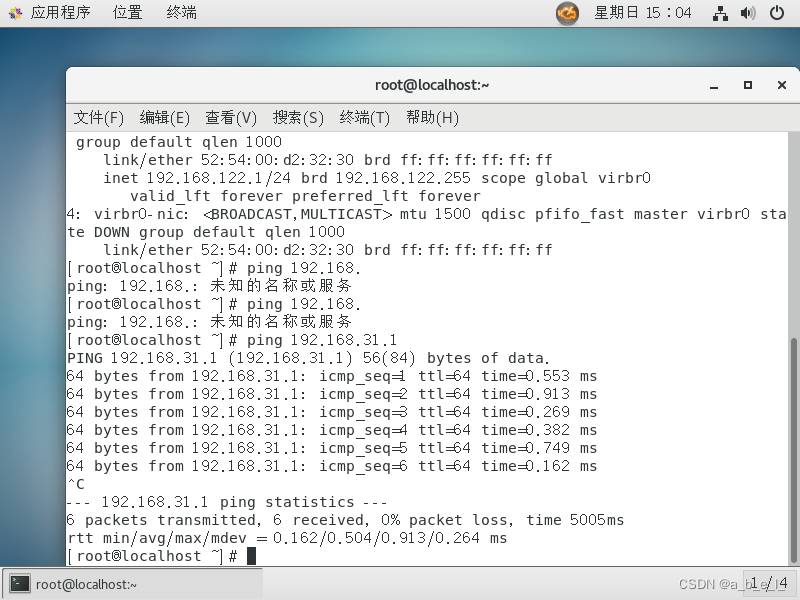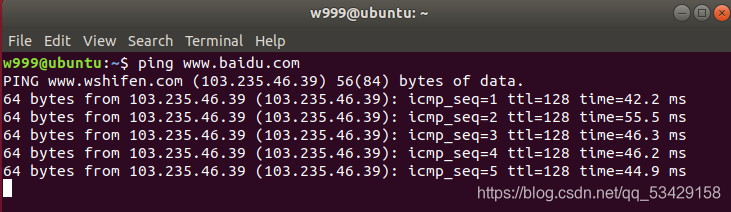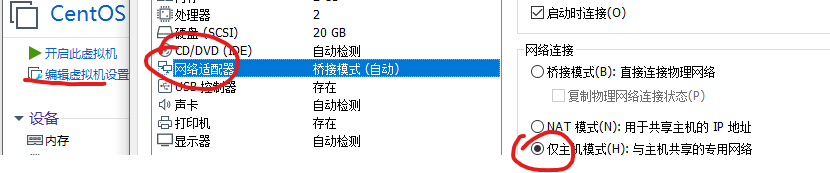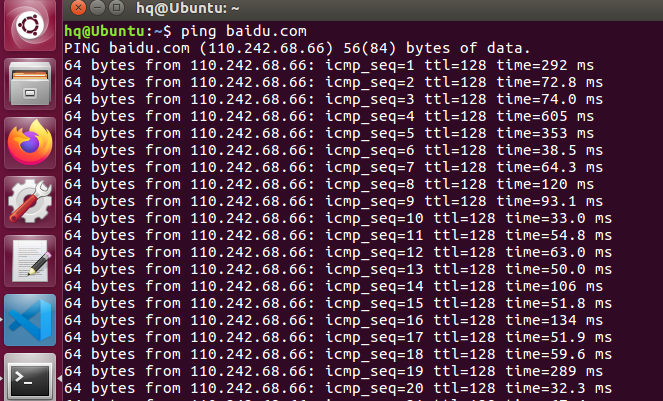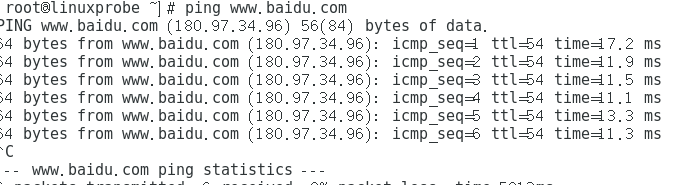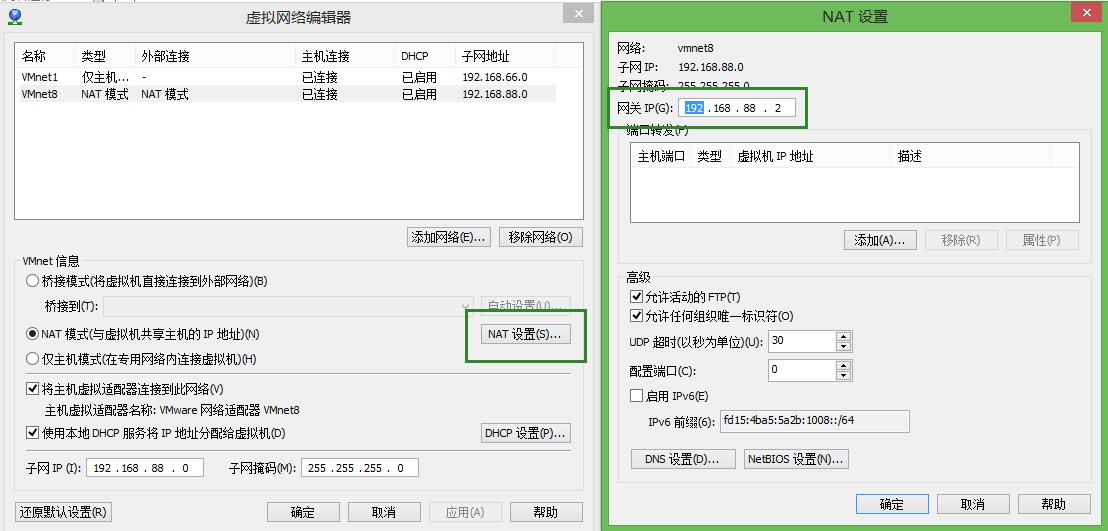内容简介
- 检查硬件虚拟网络设置
- 虚拟机联网
- 虚拟机与宿主机互联
- 虚拟机网络连接原理
- 手动配置网络
- 问题注意:如果ubuntu中无法打印IP地址,需要打开服务配置文件
检查硬件虚拟网络设置
-
检查虚拟网络编辑器
打开虚拟网络编辑器
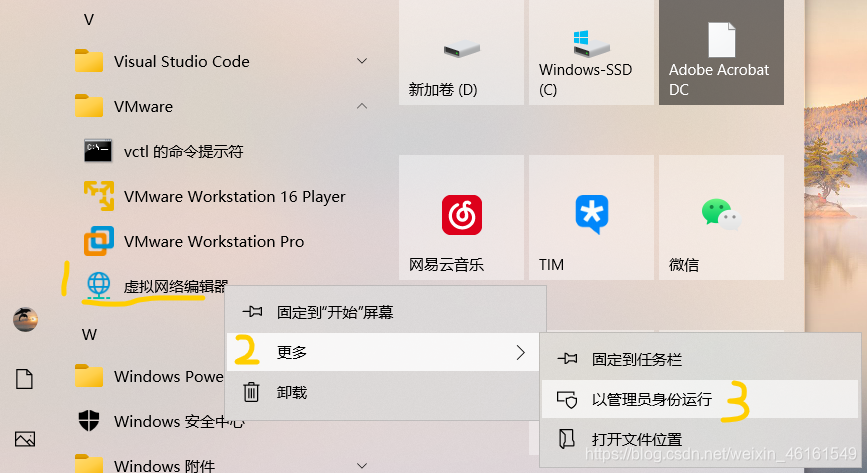
查看NAT方式下,虚拟子网的网段 如192.168.20.0(随机生成,每个人的子网可能不同),并且将网络连接方式设置为NAT模式
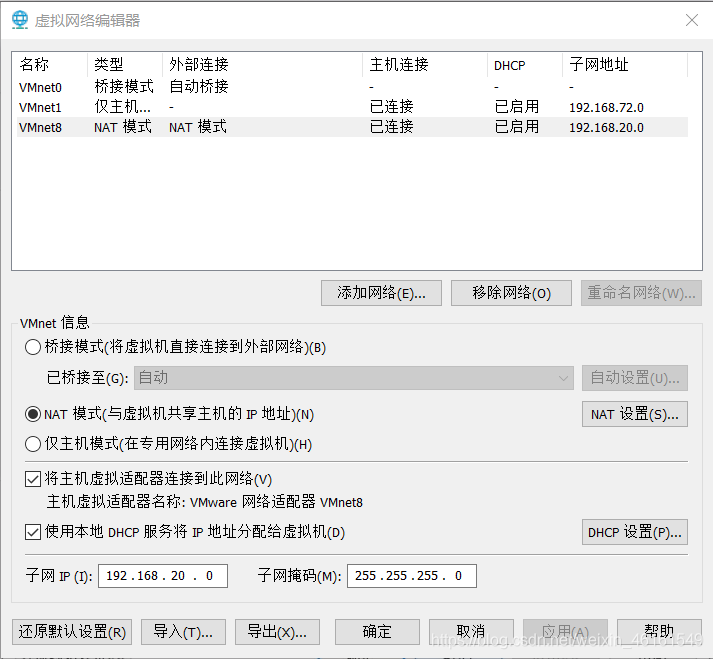
-
检查虚拟网卡
设置 -> 网络和Internet -> 更改适配器选项
默认地,有VMnet1和VMnet8两个虚拟网卡(没有的话,卸载VMware重装)

-
检查虚拟机的网络配置:NAT模式
设置之前先关闭虚拟机系统
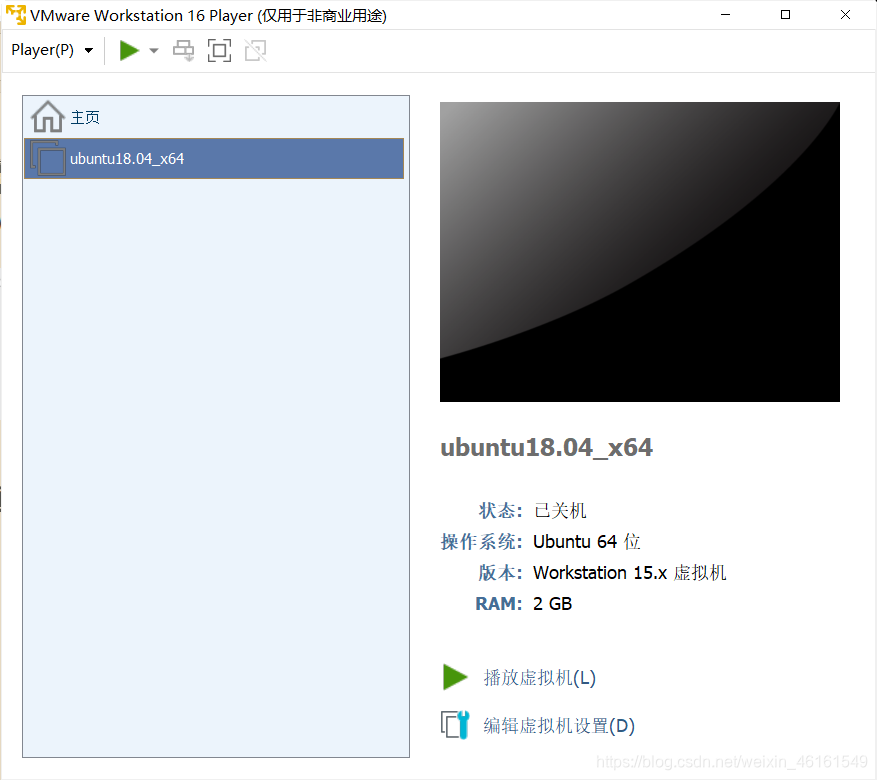
点击编辑虚拟机设置,将网络适配器改为NAT模式

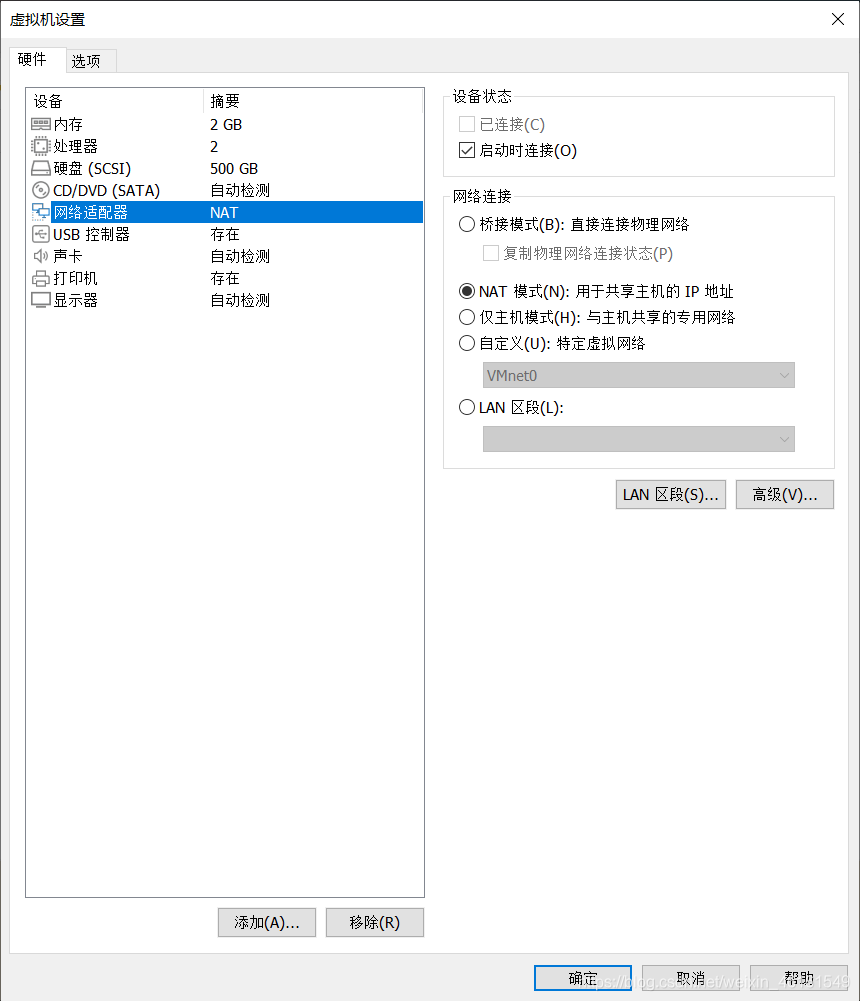
虚拟机联网
- 重启虚拟机之后,虚拟机会自动链接网络(前提是宿主机处于联网状态)
登录Ubuntu系统 -> 设置 -> 设置面板左侧 -> "网络"检查IPv4/DHCP设置
IP地址是192.168.20.128
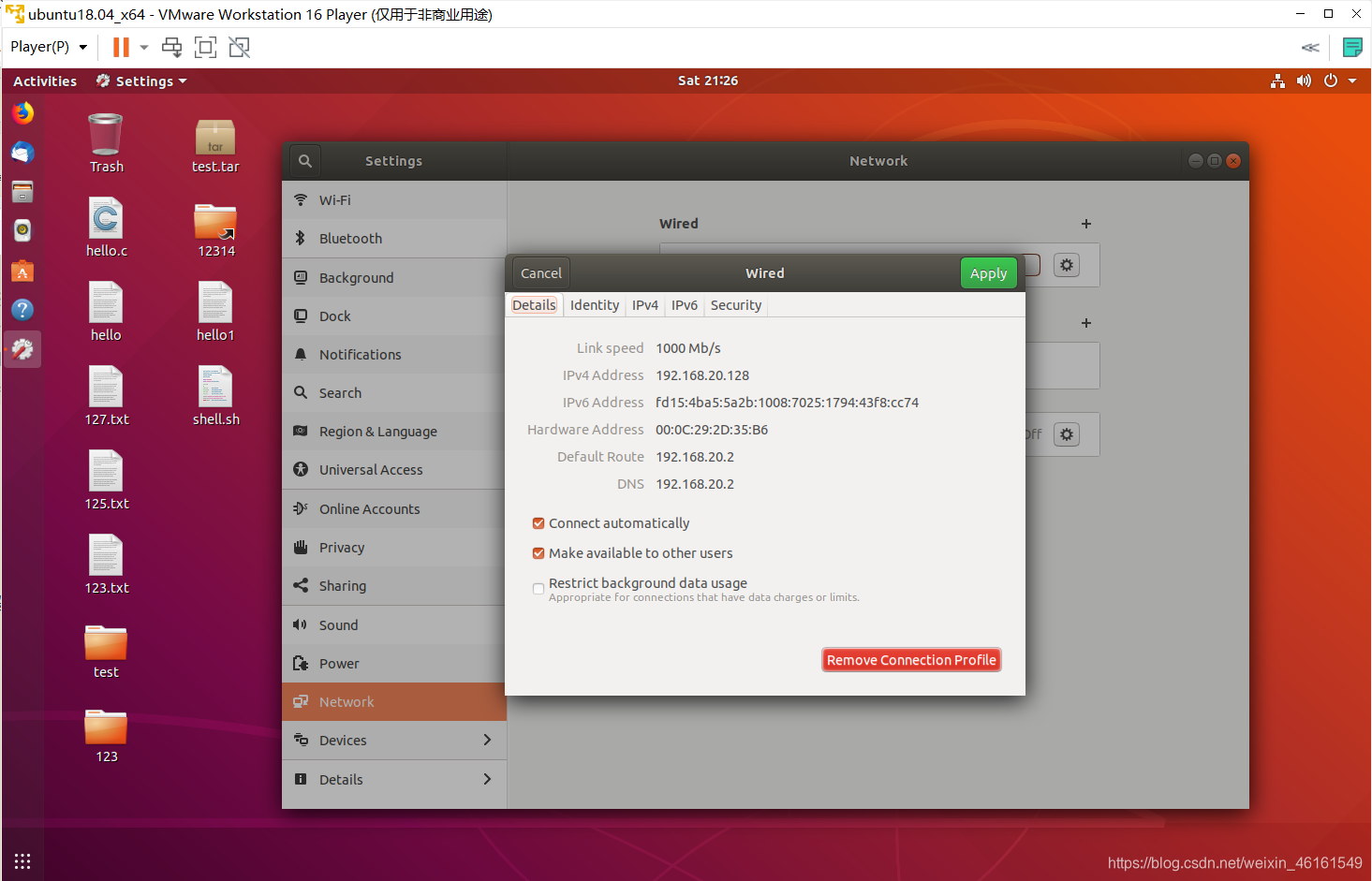
- 访问外网测试
打开控制台,输入 ping www.baidu.com
想要中断时,使用crtl + c 命令

虚拟机与宿主机互联
虚拟机和宿主机处于同一个子网内,可以互相连接,
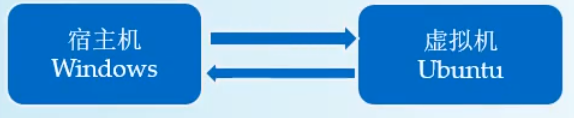
- 检查IP地址
虚拟机IP:192.168.20.128
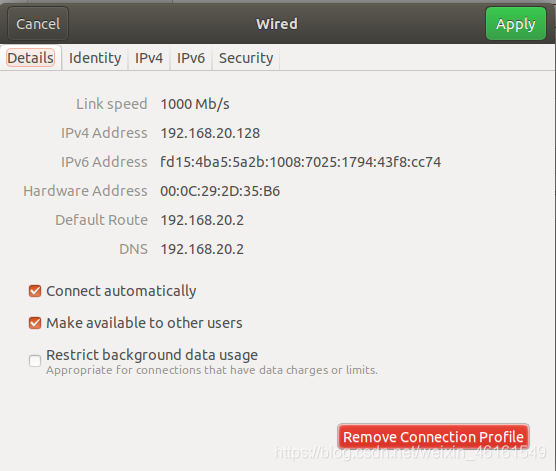
宿主机IPv4:10.37.37.247
windows + r -> 输入 cmd 回车,打开powershell -> 输入 ipconfig 命令
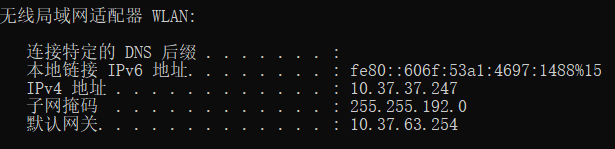
- windows访问ubuntu
打开windows powershell ,输入 ping 192.168.20.128

- Ubuntu连接windows
Ctrl + Alt + T 打开控制台,输入ping 10.37.37.247
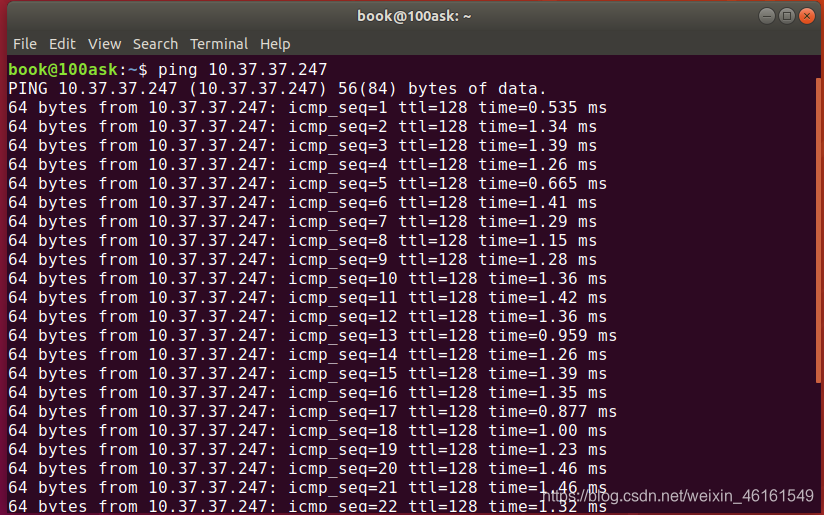
虚拟机网络连接原理
- NAT模式
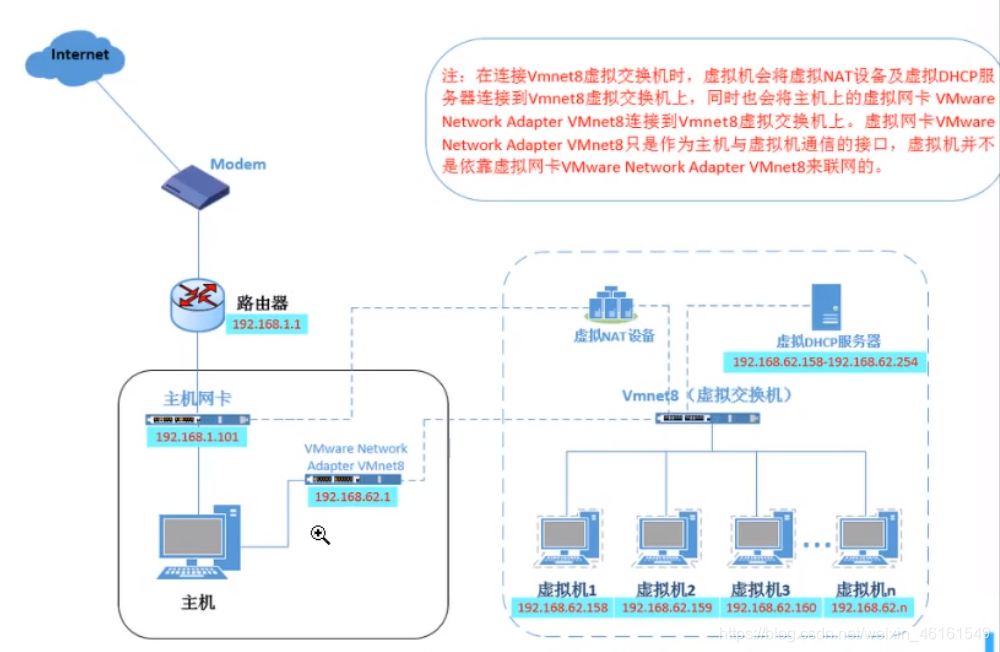
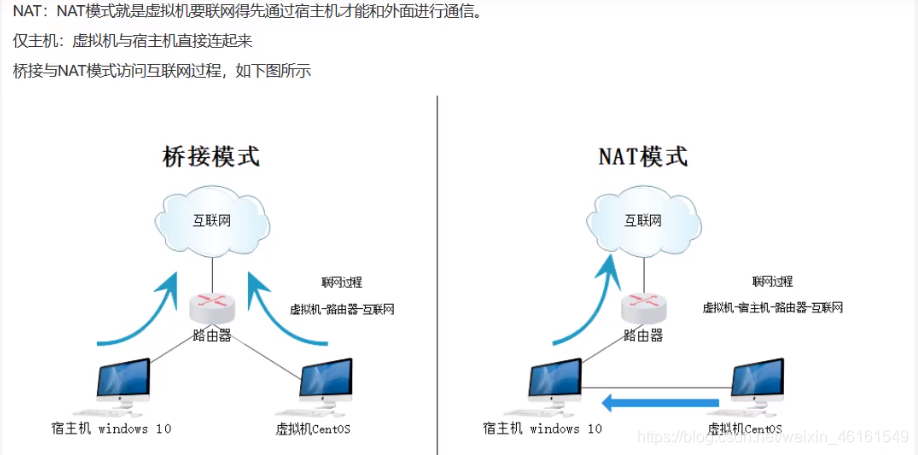
问题注意:如果ubuntu中无法打印IP地址,需要打开服务配置文件
搜索->服务

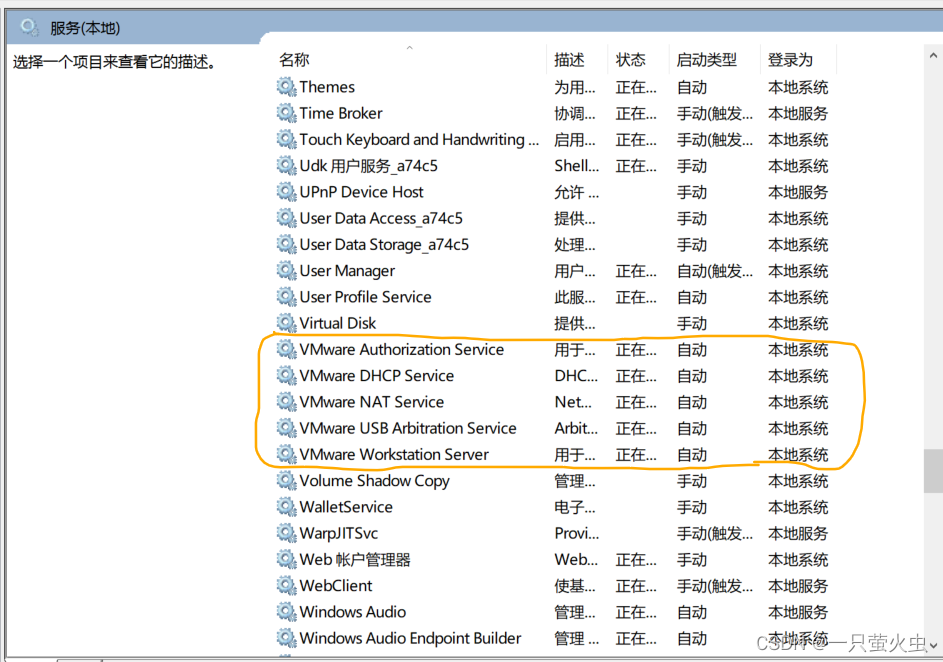
手动配置网络
ubuntu18.04版本以下直接在终端里使用命令行方式来配置网络,常用命令ifconfig、netstat
Ubuntu20.0以上版本,系统中不带ifconfig命令,需要使用apt软件包管理器
apt install net-tools 安装一个软件包
apt remove net-tools 移除一个软件包
apt search xxx 搜索
apt list | grep xxx 列表
-
配置网络命令
ifconfig 查看网络配置;if表示interface网络接口sudo ifconfig xxx up 开启网络sudo ifconfig xxx down 禁用网络